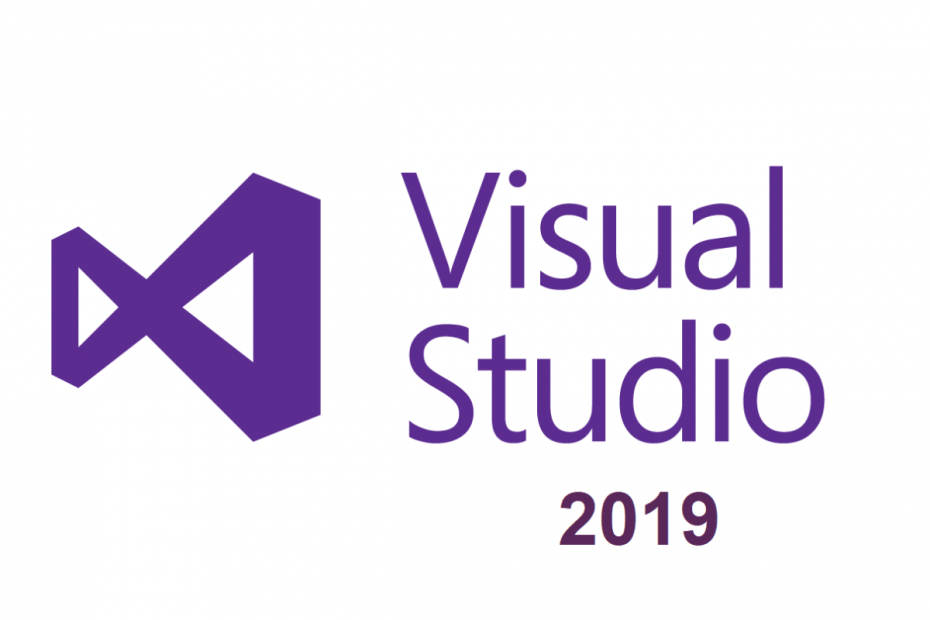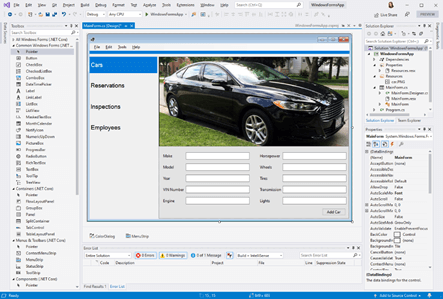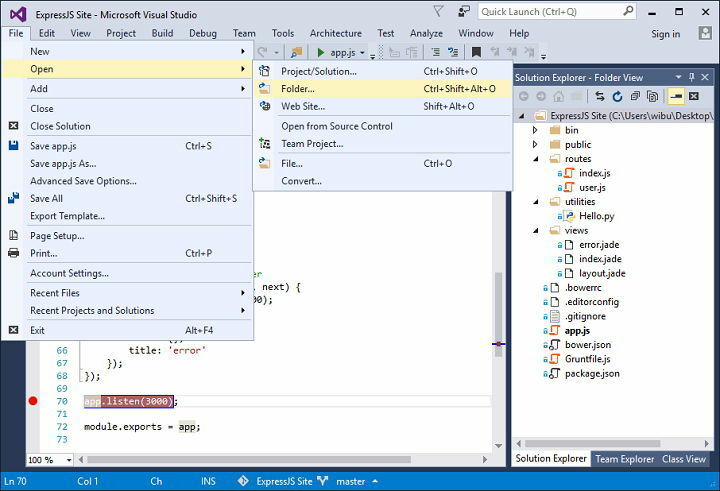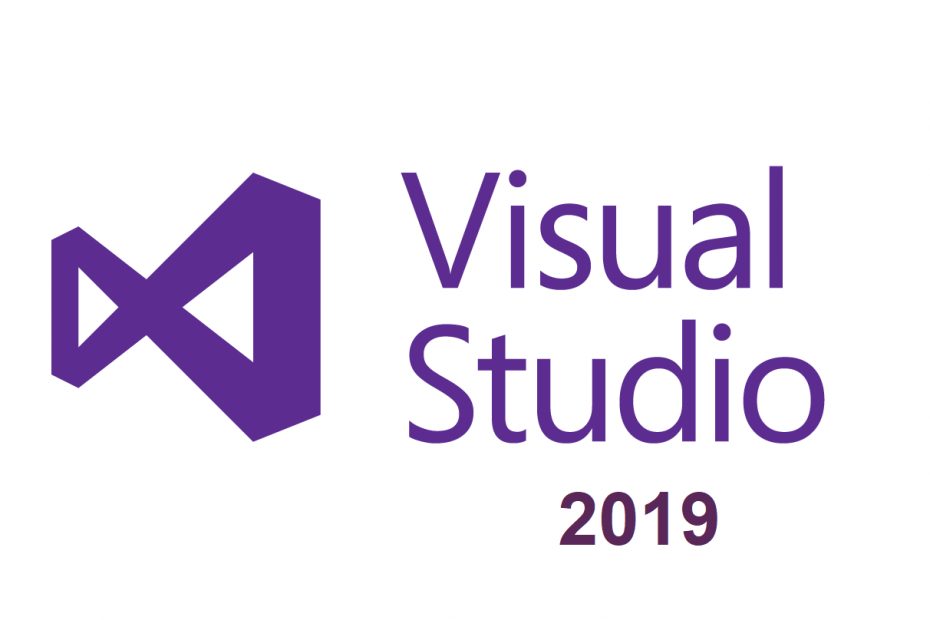
यह सॉफ़्टवेयर आपके ड्राइवरों को चालू रखेगा, इस प्रकार आपको सामान्य कंप्यूटर त्रुटियों और हार्डवेयर विफलता से सुरक्षित रखेगा। 3 आसान चरणों में अब अपने सभी ड्राइवरों की जाँच करें:
- ड्राइवर फिक्स डाउनलोड करें (सत्यापित डाउनलोड फ़ाइल)।
- क्लिक स्कैन शुरू करें सभी समस्याग्रस्त ड्राइवरों को खोजने के लिए।
- क्लिक ड्राइवर अपडेट करें नए संस्करण प्राप्त करने और सिस्टम की खराबी से बचने के लिए।
- DriverFix द्वारा डाउनलोड किया गया है 0 इस महीने पाठकों।
करने की कोशिश करते समय डिबग WCF (Windows Communication Foundation) सेवा, आपको विभिन्न प्रकार की त्रुटि का सामना करना पड़ सकता है। ऐसी ही एक त्रुटि है सर्वर में स्वचालित रूप से कदम रखने में असमर्थ.
पूरी त्रुटि पढ़ती है सर्वर में स्वचालित रूप से कदम रखने में असमर्थ। दूरस्थ प्रक्रिया को डीबग नहीं किया जा सका। यह आमतौर पर इंगित करता है कि सर्वर पर डिबगिंग सक्षम नहीं की गई है।
यदि आप करने की कोशिश कर रहे हैं समस्याओं का निवारण आपके सर्वर पर यह त्रुटि, यहां कुछ मूल्यवान सुझाव दिए गए हैं।
मैं 'सर्वर में स्वचालित रूप से कदम रखने में असमर्थ' त्रुटियों को कैसे ठीक करूं?
- एक वेब जोड़ें। वेब सेवा के लिए कॉन्फ़िग फ़ाइल
- .NET Framework संगतता के लिए जाँच करें
- विजुअल स्टूडियो इंस्टॉलेशन की मरम्मत करें Repair
- प्रशासनिक विशेषाधिकार के साथ विजुअल स्टूडियो चलाएं
- Devenv.exe के लिए संगतता समस्या निवारण
1. एक वेब जोड़ें। वेब सेवा के लिए कॉन्फ़िग फ़ाइल
प्रयोग करते समय माइक्रोसॉफ्ट विजुअल स्टूडियो, अनुपलब्ध वेब के कारण यह समस्या हो सकती है। कॉन्फ़िग फ़ाइल। विजुअल स्टूडियो वेब नहीं बनाता है। वेब एप्लिकेशन या वेब सेवा बनाते समय फ़ाइल को स्वचालित रूप से कॉन्फ़िगर करें। और जब आप वेब सेवा को डीबग करने का प्रयास करते हैं, तो आप इस त्रुटि के साथ समाप्त हो सकते हैं।
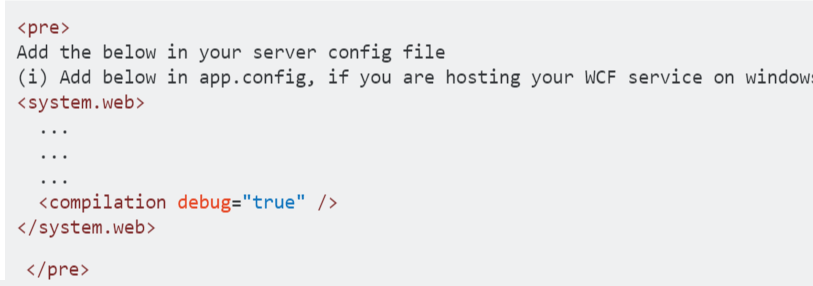
समस्या को ठीक करने के लिए, आपको एक Web. वेब सेवा में फ़ाइल कॉन्फ़िगर करें। यहां है कि इसे कैसे करना है।
आपको एक वेब बनाने की जरूरत है। कॉन्फ़िग फ़ाइल और जोड़ें के बीच की रेखा अनुभाग।
यदि आपके पास पहले से ही एक Web. कॉन्फ़िग फ़ाइल में, आपको जोड़ने की आवश्यकता है लाइन और फाइल को सेव करें।
2. .NET Framework संगतता के लिए जाँच करें
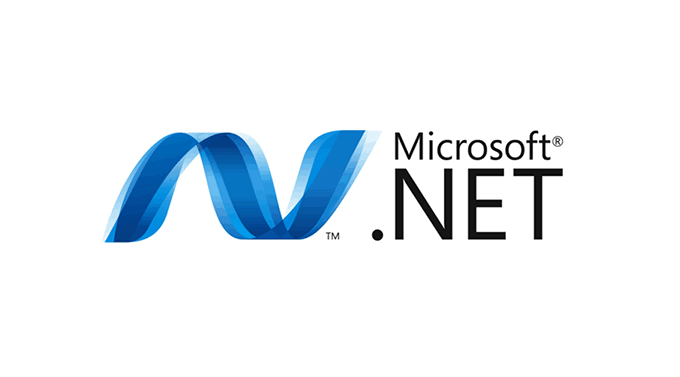
यदि आपने अपने क्लाइंट की तुलना में .NET Framework के किसी भिन्न संस्करण का उपयोग करके सेवा प्रोजेक्ट बनाया है, तो यह संगतता समस्याओं का कारण बनता है जिसके परिणामस्वरूप सर्वर त्रुटि होती है।
इसे ठीक करने के लिए सुनिश्चित करें कि आप और आपके क्लाइंट प्रोजेक्ट एक ही .NET Framework पर हैं। यानी अगर आपने फ्रेमवर्क 4.5 का उपयोग करके अपना प्रोजेक्ट बनाया है और आपके क्लाइंट का प्रोजेक्ट .NET. पर था फ्रेमवर्क 4.0 तो आपको सेवा परियोजना के प्रोजेक्ट गुणों को .NET. में बदलने की आवश्यकता हो सकती है फ्रेमवर्क 4.0।
- यह भी पढ़ें: 2019 में उपयोग करने के लिए शीर्ष 7 लॉयल्टी प्रोग्राम सॉफ़्टवेयर
3. विजुअल स्टूडियो इंस्टॉलेशन की मरम्मत करें Repair
डिबगिंग को सक्षम करने के लिए यह महत्वपूर्ण है कि आप अपने सिस्टम पर विजुअल स्टूडियो को स्थापित करने से पहले ASP.NET ढांचे का एक संस्करण स्थापित करें। यदि आपने पहले विजुअल स्टूडियो स्थापित किया है और फिर ASP.NET स्थापित करने का निर्णय लिया है, तो आप "सर्वर में स्वचालित रूप से कदम रखने में असमर्थ" त्रुटि देख सकते हैं।
आप नियंत्रण कक्ष से Visual Studio स्थापना में सुधार करके इस समस्या को ठीक कर सकते हैं। यहां है कि इसे कैसे करना है।
विजुअल स्टूडियो 2010 और इससे पहले के चरण
- दबाएँ विंडोज की + आर खोलने के लिए Daud संवाद बॉक्स।
- प्रकार "नियंत्रण" और एंटर दबाएं।
- कंट्रोल पैनल में, पर क्लिक करें कार्यक्रम> कार्यक्रम और सुविधाएँ।
- स्थित है और चुनें विजुअल स्टूडियो कार्यक्रम।
- सबसे ऊपर, पर क्लिक करें मरम्मत/बदलें विकल्प और ऑन-स्क्रीन निर्देशों का पालन करें।
- मरम्मत पूरी होने के बाद, सिस्टम को रिबूट करें और किसी भी सुधार की जांच करें।
विजुअल स्टूडियो 2019
यदि आपके पास Visual Studio का नवीनतम संस्करण स्थापित है, तो इसके बजाय इन चरणों का पालन करें।
- पर क्लिक करके विजुअल स्टूडियो इंस्टालर खोजें प्रारंभ> विजुअल स्टूडियो इंस्टालर (अक्षर V में खोजें)।
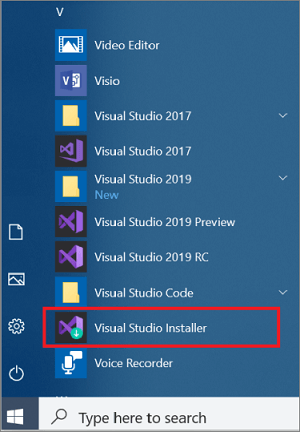
- वैकल्पिक रूप से, आप निम्न पथ पर जाकर भी इंस्टॉलर ढूंढ सकते हैं:
- सी: प्रोग्राम फ़ाइलें (x86)Microsoft Visual StudioInstallervs_installer.exe
- विजुअल स्टूडियो इंस्टालर चलाएँ, और यह लॉन्चर को खोलेगा।
- स्थापित टैब के अंतर्गत, पर क्लिक करें अधिक बटन और चुनें मरम्मत विकल्प।
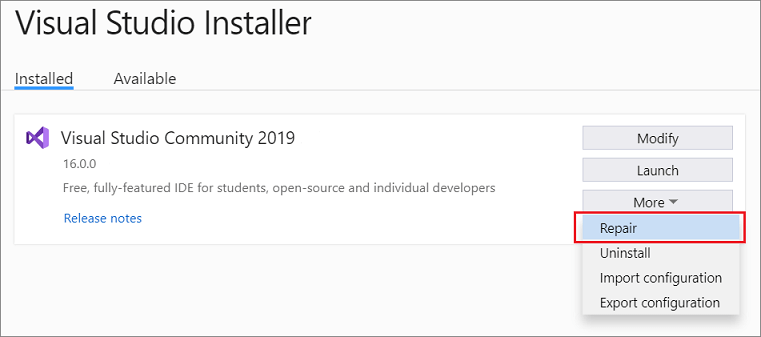
- ऑन-स्क्रीन निर्देशों (यदि कोई हो) का पालन करें और विजुअल स्टूडियो ढांचे की मरम्मत के लिए इंस्टॉलर की प्रतीक्षा करें।
वैकल्पिक रूप से, यदि विजुअल स्टूडियो क्लाइंट की मरम्मत काम नहीं करती है, तो आप विजुअल स्टूडियो एप्लिकेशन को भी पुनर्स्थापित करने का प्रयास कर सकते हैं।
- यह भी पढ़ें: विंडोज 10 में नेट फ्रेमवर्क कैसे स्थापित करें install
4. प्रशासनिक विशेषाधिकार के साथ विजुअल स्टूडियो चलाएं
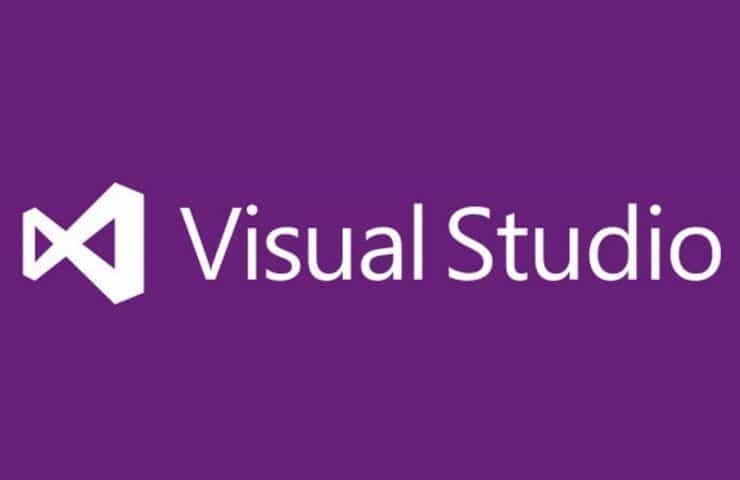
यदि समस्या बनी रहती है, तो आप विजुअल स्टूडियो लॉन्चर को व्यवस्थापकीय विशेषाधिकारों के साथ चलाने का प्रयास कर सकते हैं। व्यवस्थापकीय पहुँच के साथ Visual Studio चलाना अपर्याप्त अनुमति के कारण उत्पन्न होने वाली किसी भी समस्या को ठीक करता है।
- स्टार्ट पर क्लिक करें, टाइप करें दृश्य स्टूडियो।
- विजुअल स्टूडियो के अपने संस्करण पर राइट-क्लिक करें और चुनें व्यवस्थापक के रूप में चलाएं।
5. Devenv.exe के लिए संगतता समस्या निवारण
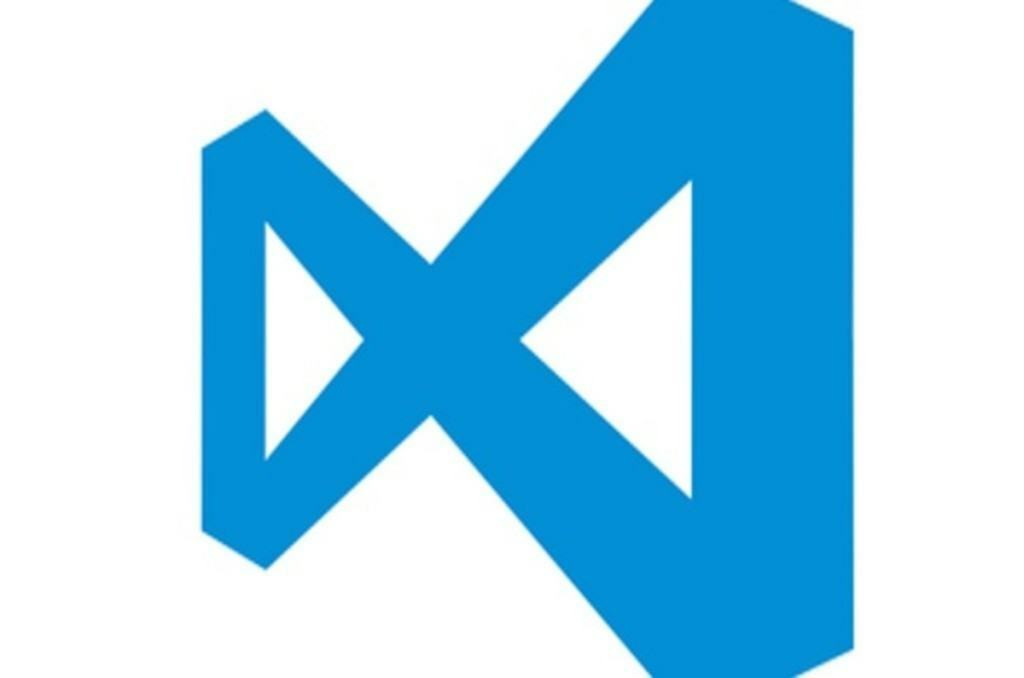
जबकि हमने पहले संगतता मुद्दों पर चर्चा की है, आप विंडोज़ में अंतर्निहित संगतता समस्या निवारक का उपयोग करके किसी भी संगतता समस्या को ठीक करने का प्रयास कर सकते हैं। Devenv.exe Microsoft Visual Studio का एक सॉफ़्टवेयर घटक है। इसके लिए संगतता समस्या निवारक चलाने का प्रयास करें और देखें कि क्या यह त्रुटि का समाधान करता है।
- खुला हुआ "फाइल ढूँढने वाला" और निम्न स्थान पर नेविगेट करें:
- सी: प्रोग्राम फ़ाइलें माइक्रोसॉफ्ट विजुअल स्टूडियो संस्करण सामान्य आईडीई
- पर राइट-क्लिक करें devenv.exe और चुनें "अनुकूलता के लिए समाधान करें".
संबंधित कहानियां जिन्हें आप पसंद कर सकते हैं:
- विजुअल स्टूडियो 2019 डाउनलोड करें और आज ही नई सुविधाओं का परीक्षण करें
- विंडोज 7 से प्रोग्राम को पूरी तरह से हटाने के लिए शीर्ष 6 अनइंस्टालर
- 2019 में उपयोग करने के लिए विंडोज 10 के लिए 11 सर्वश्रेष्ठ रजिस्ट्री क्लीनर